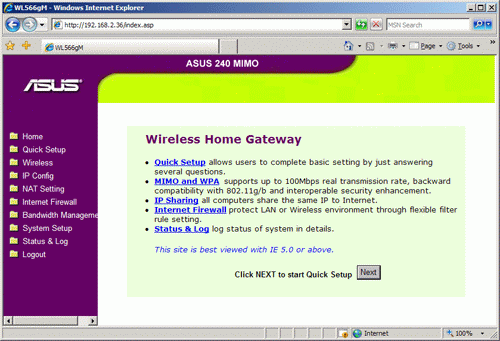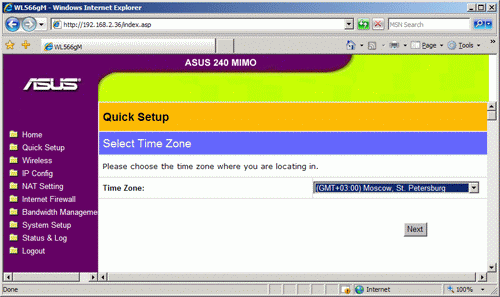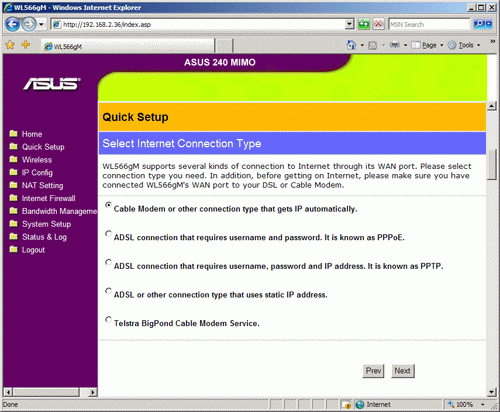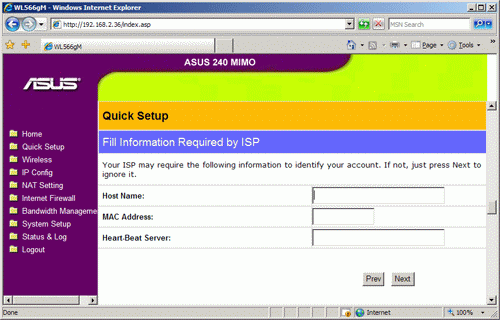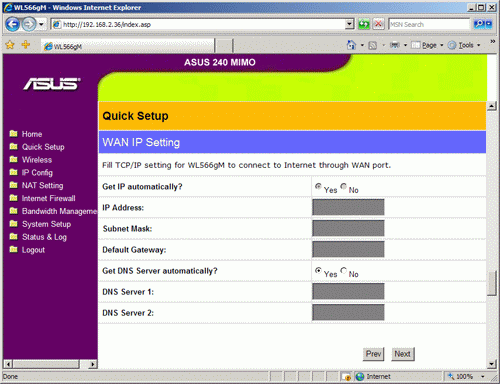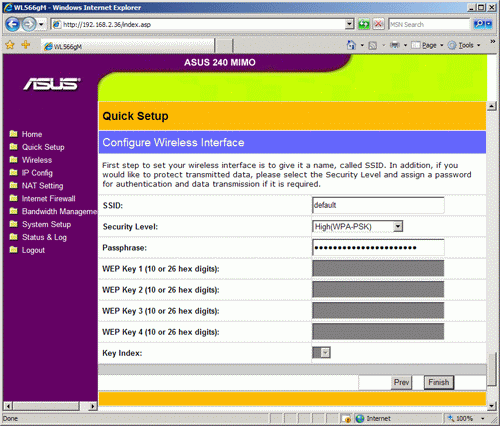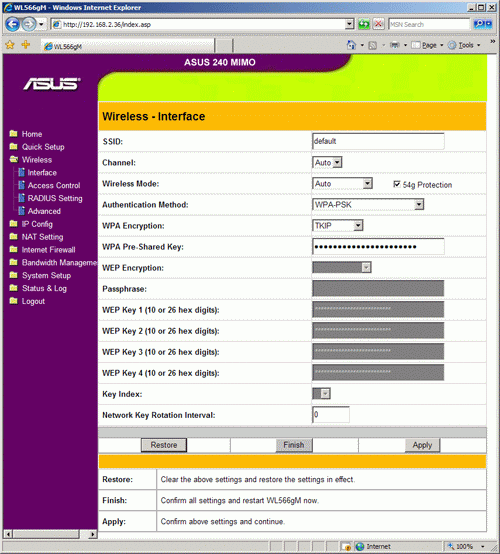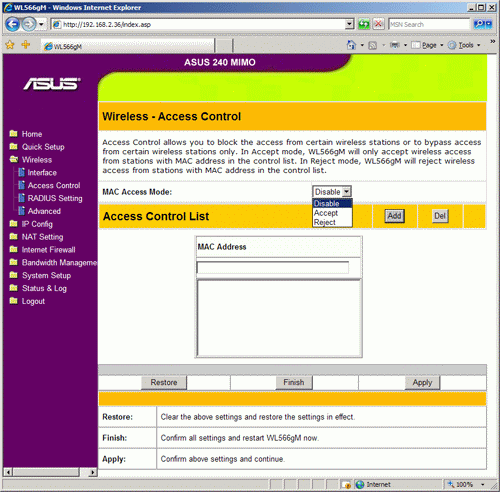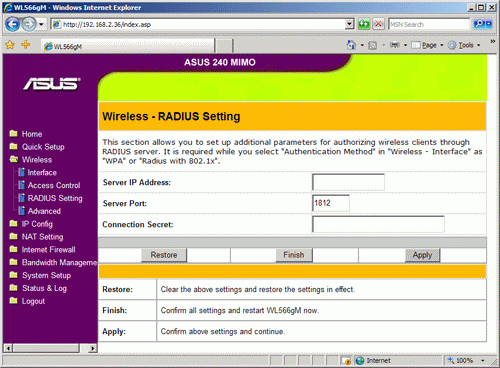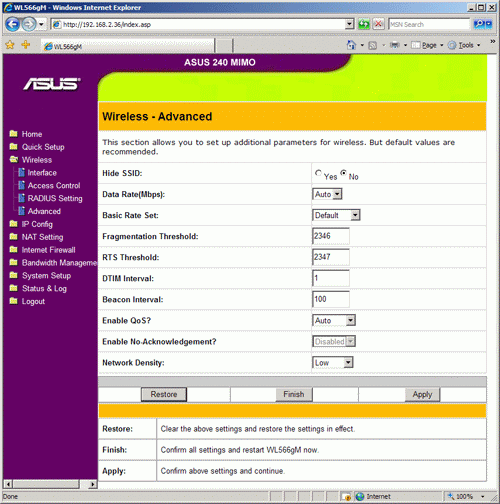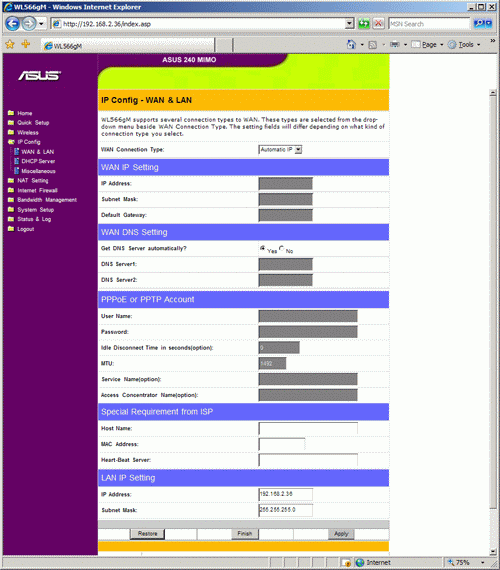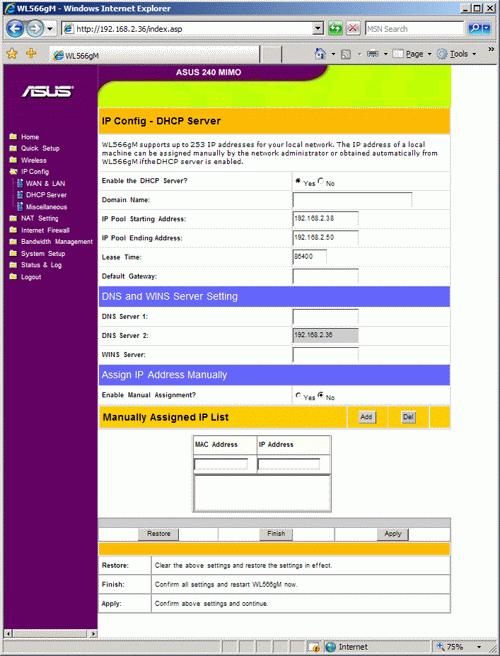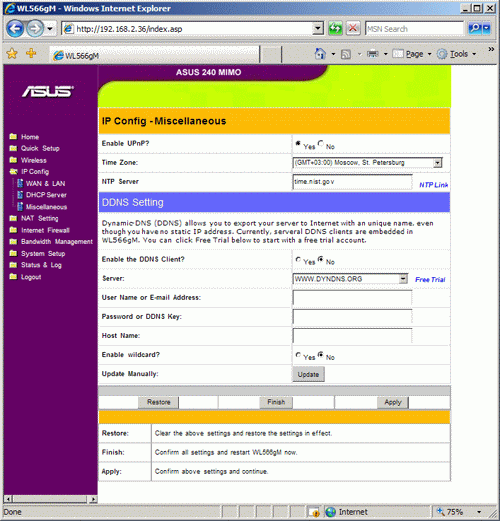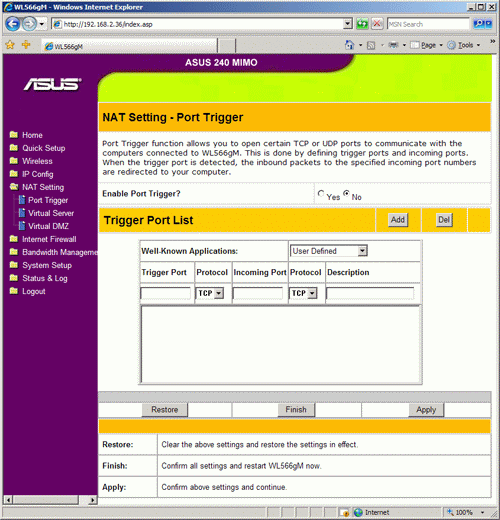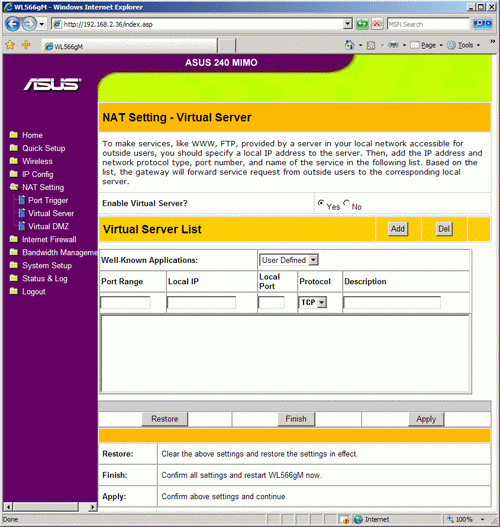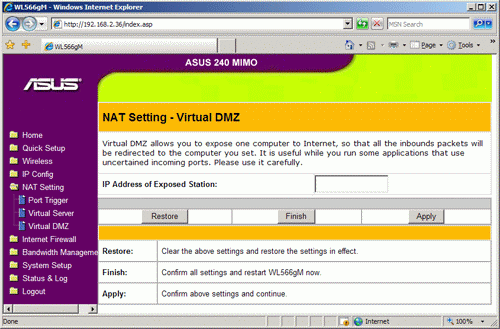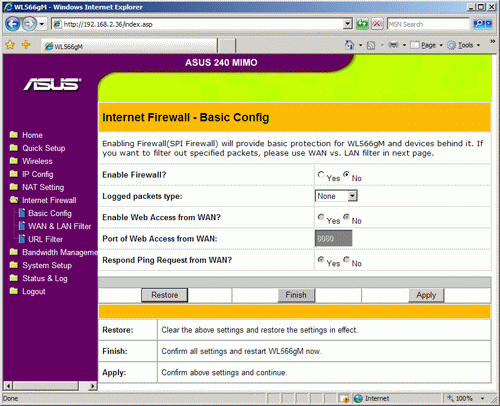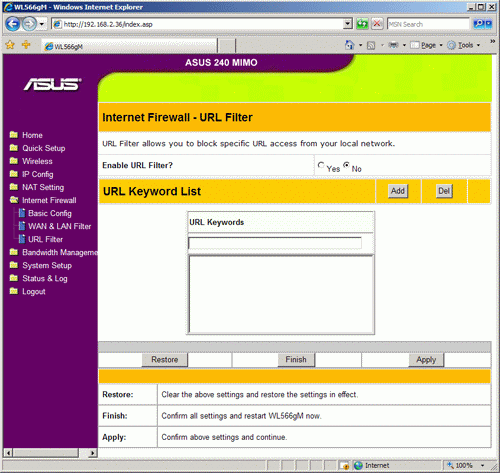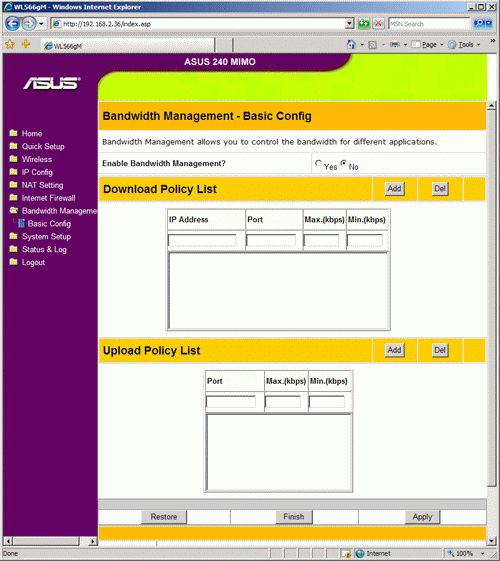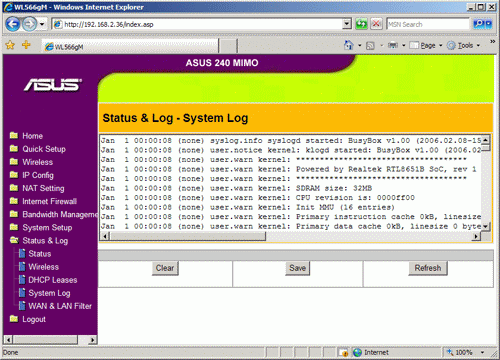НастройкаДля настройки предполагается использовать достаточно удобный Web-интерфейс. Для перехода к нему нужно воспользоваться Интернет браузером, и перейти по адресу 192.168.1.1. Eстественно, адрес компьютера, с которого происходит обращение, должен находиться в этой же сети, то есть в диапазоне от 192.168.1.2 до 192.168.1.254, маска сети 255.255.255.0. Однако, вряд ли придётся задумываться над адресами, достаточно включить автоматическое получение параметров IP от сервера DHCP и обновить параметры. Конечно же, для получения доступа к такому важному ресурсу, вам будет предложено ввести имя пользователя и пароль. Напомним, что по умолчанию используется пара admin/admin. После успешного ввода имени пользователя и пароля, вы попадёте на домашнюю страницу интерфейса настройки маршрутизатора, где при первой загрузке можно воспользоваться мастером настройки, который проведёт через основные разделы параметров. Часть разделов вкратце описана на домашней странице, остальные придётся изучать самостоятельно. Переход по разделам осуществляется через меню, расположенное в левой части страницы. Разделы сгруппированы достаточно логично, и вряд ли смогут запутать пользователя при поиске того или иного параметра. Всего в левой части страницы в основном меню мы насчитали восемь разделов (не считаю Home и Logout): Quick Setup (мастер быстрой настройки), Wireless (настройки беспроводной сети), IP Config (адреса интерфейсов, типы подключений), NAT Setting (настройки NAT), Internet Firewall (Настройки брандмауэра), Bandwidth Management (управление полосой пропускания), System Setup (системные функции) и Status & Log (состояние и журналирование). Теперь немного подробнее об интерфейсе настройки. На домашней странице кроме главного меню, расположенного в левой части, на середину страницы вынесены ссылки на некоторые разделы, которые отражают ключевые особенности устройства. Для многих пользователей весьма полезным покажется мастер настройки, который поможет последовательно пройти все этапы основной настройки маршрутизатора. Всего мастер предполагает шесть этапов (включая старт мастера и перезагрузку), за которые настраиваются такие параметры как часовой пояс, тип и особенности внешнего подключения, и задаются параметры беспроводной сети. Скриншоты этапов показаны ниже. Следующим разделом идёт настройка беспроводной сети. Здесь сгруппированы все параметры, которые можно настроить для встроенной беспроводной точки доступа. Для них выделены четыре страницы. На первой настраиваются идентификатор сети, канал, режим работы, использование и тип шифрования. Для WEP поддерживаются 64- и 128-битные ключи, но использовать их мы не рекомендуем в силу неудовлетворительной безопасности. Однако, в нашем случае есть выбор, например, WPA-PSK с общим паролем. В этом случае будет использоваться шифрования по AES или TKIP. Можно внедрить ещё более сильную систему: WPA-EAP, при этом аутентификация будет происходить на внешнем сервере RADIUS, а для шифрования будут использоваться всё те же протоколы AES или TKIP. Из параметров безопасности беспроводной сети предусмотрено также ограничение доступа на основе МАС-адресов. Фильтр можно отключить или включить на один из режимов: разрешать доступ всем, кроме указанных в списке, или наоборот, не разрешать никому, кроме указанных в списке. Список задаётся на следующей странице раздела Wireless. Конечно, на этом настройка параметров безопасности не ограничивается. Если вам недостаточно того, что мы уже описали выше, то вы можете воспользоваться авторизацией беспроводных клиентов на внешнем сервере RADIUS. Для настройки такого варианта, вам нужно перейти в следующий раздел и указать расположение сервера и пароль доступа к нему. Конечно же, в параметрах шифрования вам нужно будет выбрать соответствующий тип, например WPA. Все остальные настройки беспроводной сети вынесены на отдельную страницу раздела. Здесь задаются такие параметры как скрытие SSID, скорость работы, интервал оповещения (Beacon), использование QoS, и другие. Следующий раздел предполагает настройку интерфейсов. Здесь задаются типы подключений и адреса интерфейсов. Для внешнего интерфейса поддерживается несколько типов подключения: со статическим и динамическим IP, а также PPTP и PPPoE. Маршрутизатор имеет встроенный сервер DHCP, с возможностью привязки IP-адресов к MAC-адресам. Третья страница раздела выделена для настройки параметров времени (часового пояса и сервера), UPnP, а также DDNS. Отдельный раздел выделен для настроек NAT. Напомним, что NAT отделяет внутреннюю сеть от внешней, не пропуская внутрь никакой трафик, кроме того, который пришёл в ответ на запрос из внутренней сети. Однако, некоторым приложениям требуется доступ снаружи по строго определённым портам. Для такого случая предполагается использовать перенаправление портов, статическое и динамическое. Динамическое перенаправление настраивается на первой странице, статическое (также называемое виртуальным сервером) – на второй. Для тех случаев, когда ни динамическое, ни статическое перенаправление портов не могут обеспечить требуемой доступности, можно воспользоваться демилитаризованной зоной. В таком случае, все пакеты, поступающие на внешний порт маршрутизатора, будут перенаправляться на указанный внутренний адрес. Для настройки встроенного брандмауэра выделен специальный раздел, который содержит три страницы. На первую вынесены такие параметры: включить/выключить, журналирование, Web-доступ снаружи и ответ на запросы ping с внешнего порта. На следующей странице настраиваются ограничения пропускания пакетов между интерфейсами LAN и WAN. Для правил можно задать как день недели, так и время, когда правило будет активно. Кроме такого ограничения, присутствуют ограничения по ключевым словам адреса (URL). Эти ограничения настраиваются на третьей странице настроек брандмауэра. Хотя для управления полосой пропускания выделен собственный раздел, он состоит всего из одной страницы, на которой задаются правила ограничения скорости для трафика обоих направлений: раздельно для входящего и для исходящего трафика. Раздел System Setup не несёт в себе никаких функций, которые нужны для повседневного управления маршрутизатором. Отсюда можно поменять пароль доступа к интерфейсу администрирования, обновить прошивку, а также сохранить или загрузить настройки и сбросить маршрутизатор до заводских настроек. Раздел Status & Log, позволяет просматривать информацию о работе устройства: текущее время, активность интерфейсов, адреса интерфейсов, текущие беспроводные клиенты, текущие клиенты сервера DHCP, системный журнал.
Теги:
Комментарии посетителей
Комментарии отключены. С вопросами по статьям обращайтесь в форум.
|
|